デバイスマネージャで目に付く「?」マークの付いた「ほかのデバイス」。自分の場合「Bluetooth 周辺デバイス」が3つありました。Windows11 23H2でこの状態なのですが、正確にはいつから存在していたのか記憶がありません。「!」マークと違って「?」マークは必ずしもエラーを示している訳でもないようです。

この「Bluetooth 周辺デバイス」は、削除しても再起動すれば復活するし、何のドライバを当てれば良いのかWindows自身も分かっていないから「?」なので、オーナーにはどうしようもありません。多くの方は放置しているのが現状と思います。結論から言うと放置で構わないと思いますが、今回この「Bluetooth 周辺デバイス」が何故出来るのか分かりましたので消してみました。
自分の場合はすべて「Bluetooth 周辺デバイス」ですので、Bluetoothデバイスを確認します。まずは「設定」-「Bluetoothとデバイス」-「デバイス」と進み、「その他のデバイスとプリンターの設定」を押します。
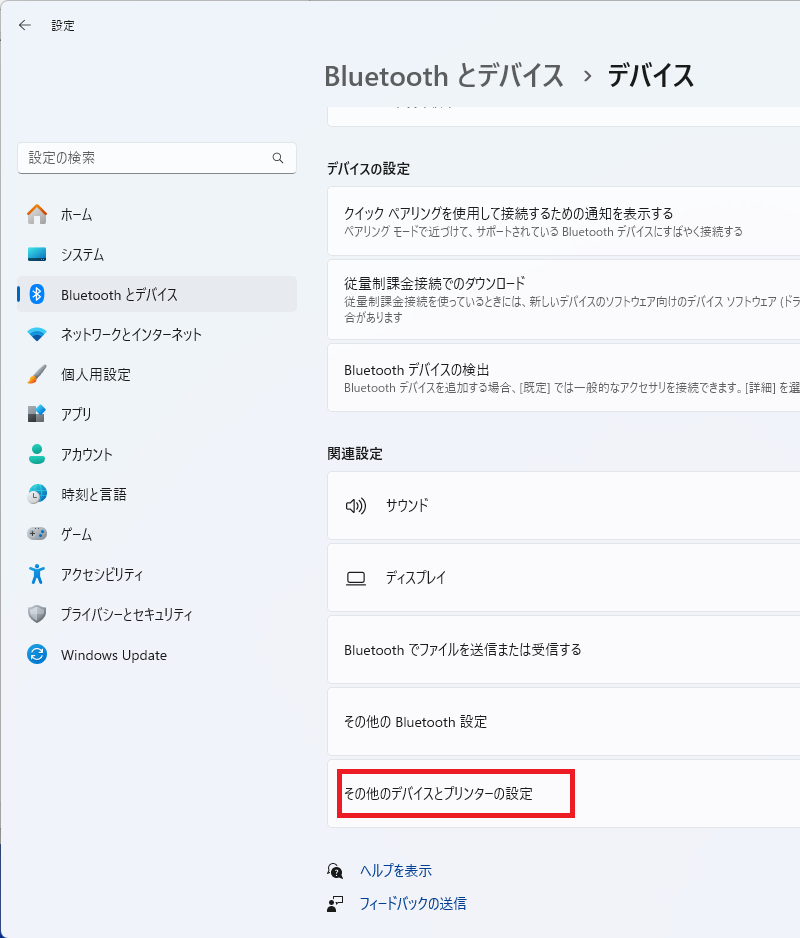
すると懐かしいコントロールパネルの「デバイスとプリンター」画面が現れます。

いずれかのBluetoothデバイスを右クリックしてプロパティを選択します。

そして表示されたデバイスのプロパティで「サービス」タブを選択してください。ここで「不明なサービス」にチェックが入っている場合、「ほかのデバイス」に表示されている可能性があります。
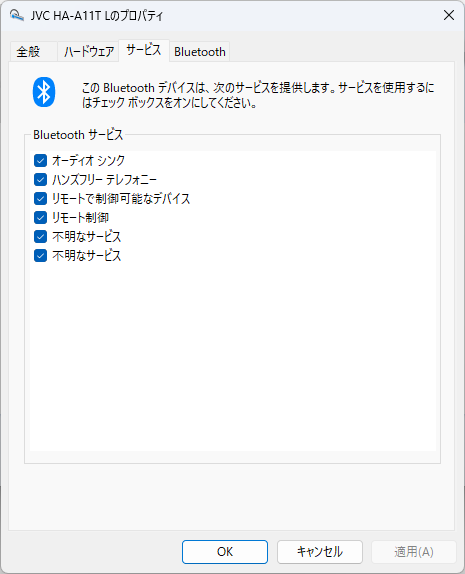
「可能性があります」と言うのは、この「不明なサービス」が必ずしも「ほかのデバイス」に表示されているとは限らず、正規ドライバーの可能性もあります。
例えば、「不明なサービス」のチェックを外す前のデバイスマネージャの状態は以下です。

ここで「不明なサービス」の下一つをチェック外して「適用」を押してみます。
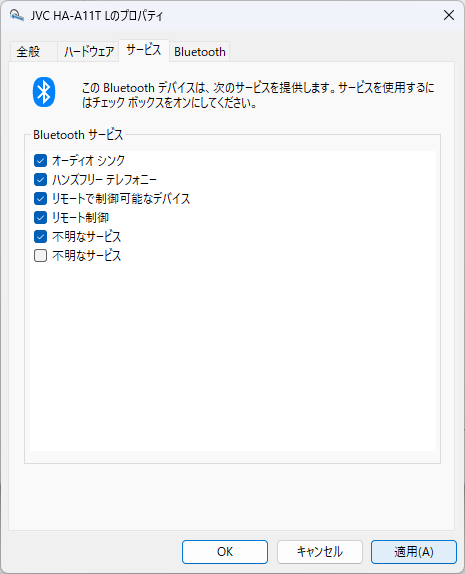
ところが無くなったのは「ほかのデバイス」ではなく、「JVC HA-A11T L A2DP SNK」というサウンドドライバ類でした。
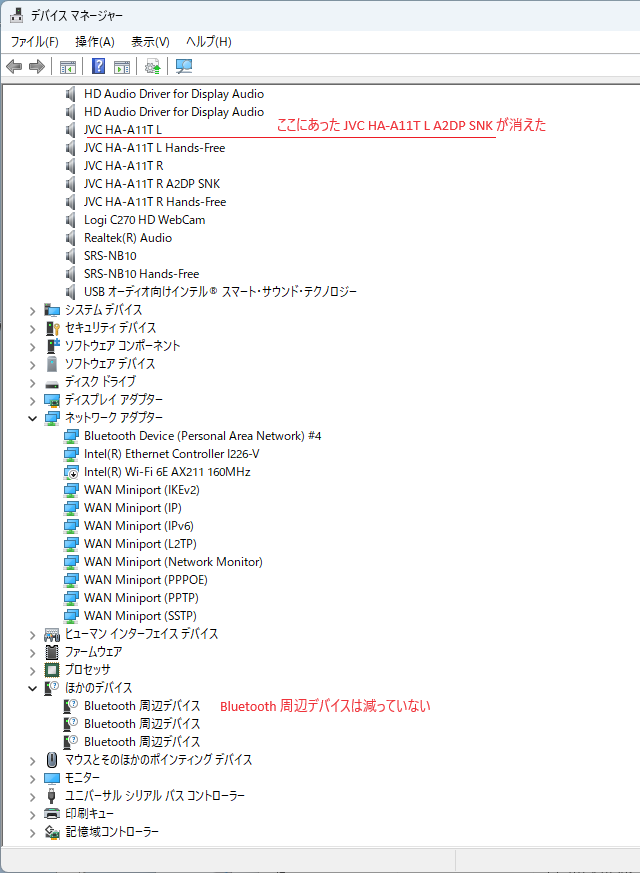
デバイスのプロパティを元に戻し、次にもう一方の「不明なサービス」をチェック外して「適用」を押してみます。
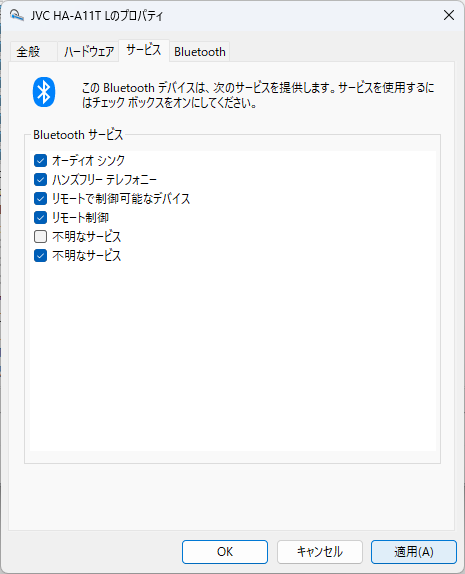
すると、「ほかのデバイス」「Bluetooth 周辺デバイス」がひとつ消えました。
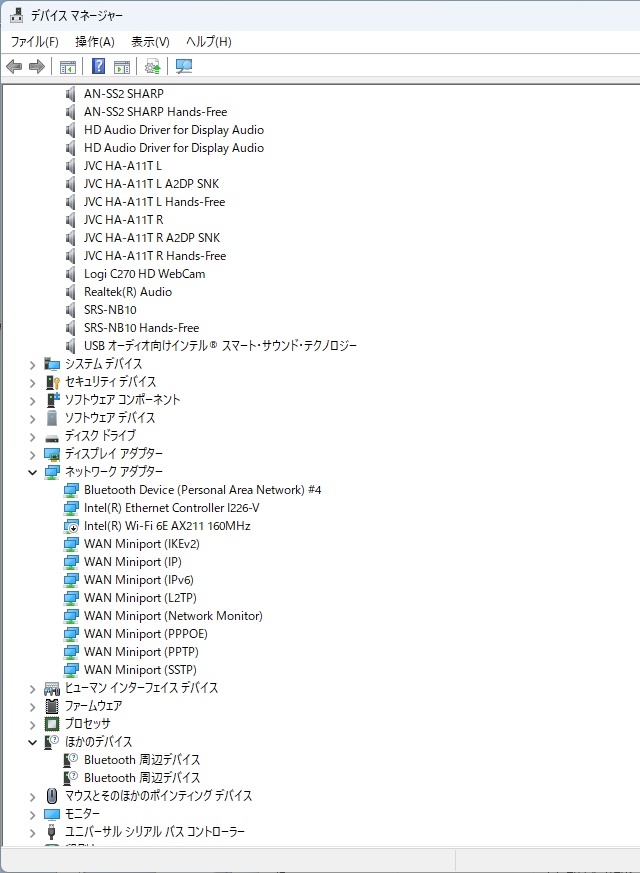
このように、すべてのBluetoothデバイスのプロパティでサービスタブを確認し、デバイスマネージャとにらめっこしながら「不明なサービス」のチェックを外していくと、最終的には「Bluetooth 周辺デバイス」?は無くなりました。自分の場合はTWSイヤホンの左右で各1個、ネックスピーカーに1個ありました。
で、消してみて何か変わったかというと、特に何も変わっていません。そもそもこの「不明なサービス」が以前は何だったのか分かっていません。もしかしたらスマホやTVには必要でもWindows11には必要のないものかもしれません。
これらの「ほかのデバイス」「Bluetooth 周辺デバイス」?にはNULL Driverという毒にも薬にもならないドライバーがインストールされています。つまり使わないけどエラーでもないのでとりあえず存在しないドライバーを当てておこうというものです。したがってこれがあっても何らリソースは消費していません。
これらを考慮すると、特に消す必要もなく、放置しておくのが一番良いのかなと思います。ちなみにペアリング解除して再ペアリングすると「ほかのデバイス」としてフツーに復活します。それでも「私はこういうのがあると許せないたちだ」という方は、少なくとも「Bluetooth 周辺デバイス」に関してはこれで消せると思います。